- Konvertera AVCHD till MP4
- Konvertera MP4 till WAV
- Konvertera MP4 till WebM
- Konvertera MPG till MP4
- Konvertera SWF till MP4
- Konvertera MP4 till OGG
- Konvertera VOB till MP4
- Konvertera M3U8 till MP4
- Konvertera MP4 till MPEG
- Bädda in undertexter i MP4
- MP4-delare
- Ta bort ljudet från MP4
- Konvertera 3GP-videor till MP4
- Redigera MP4-filer
- Konvertera AVI till MP4
- Konvertera MOD till MP4
- Konvertera MP4 till MKV
- Konvertera WMA till MP4
- Konvertera MP4 till WMV
Konvertera MP4 till MKV effektivt med enkla riktlinjer
 Uppdaterad av Lisa Ou / 04 jan 2023 16:30
Uppdaterad av Lisa Ou / 04 jan 2023 16:30Letar du efter ett pålitligt sätt att konvertera MP4 till MKV? Bra för dig, eftersom du precis har hittat rätt ställe att lösa problemen du har just nu. MKV- eller Matroska-videofil är ett videofilformat som har sparats i Matroska multimediacontainerformat. Det är känt för att lagra videoklipp, filmer, serieavsnitt och mer. Därför är MKV inte en video utan ett multimediacontainerformat. Dessutom stöder den olika filtyper, inklusive videor, foton, ljud och undertexter i en enda fil.

Jämfört med MP4-videoformatet är MKV mer effektivt när det kommer till redigering. Medan MP4 är känt för sin kvalitet, mindre storlek videor, komprimerar MKV inte videor till en mindre storlek. MKV-filer tar istället upp mycket lagringsutrymme, eftersom det kodar videor i hög kvalitet. Detta kan vara en anledning till varför du vill konvertera din video till en MKV-fil. Tack och lov hittade vi de mest effektiva metoderna för att utföra denna operation åt dig. Den här artikeln kommer att diskutera var och en av dem, så läs nedan för att lära dig mer.

Guide Lista
Del 1. Konvertera MP4 till MKV med FoneLab Video Converter Ultimate
Av alla omvandlare vi testade online, inklusive tredjepartsverktygen, kan FoneLab Video Converter Ultimate fånga din uppmärksamhet bäst. Denna programvara är känd för att vara en av de ledande omvandlarna världen över för sina överlägsna utgångar. Det låter dig konvertera MP4-videor till MKV-filer på bara ett kort ögonblick. Bortsett från det konverterar den också olika filformat till HEVC MKV, MOV, MP4, HEVC MP4, ProRes, etc.
Dessutom vad gör FoneLab Video Converter Ultimate den mest anmärkningsvärda omvandlaren är på grund av dess mångsidighet. Det används inte bara för konvertering utan för videoredigering också. Efter att ha konverterat din MP4-video kan du lika gärna fortsätta att förbättra den ytterligare genom att prova programmets redigeringsfunktioner. Du kan installera programvaran på din dator gratis för att se vilka dessa funktioner är.
Video Converter Ultimate är den bästa programvara för video- och ljudkonvertering som kan konvertera MPG / MPEG till MP4 med snabb hastighet och hög bild / ljudkvalitet.
- Konvertera alla video / ljud som MPG, MP4, MOV, AVI, FLV, MP3, etc.
- Stöd 1080p / 720p HD- och 4K UHD-videokonvertering.
- Kraftfulla redigeringsfunktioner som Trim, beskär, rotera, effekter, förbättra, 3D och mer.
Följ följande instruktioner nedan för att konvertera MP4 till MKV utan att förlora kvalitet med FoneLab Video Converter Ultimate:
steg 1Gå till den officiella FoneLab Video Converter Ultimate-webbplatsen och få mjukvarufilen gratis. När du är klar, välj den nedladdade filen och låt den göra ändringar på din enhet. Installationsprocessen startar sedan och det tar bara en kort stund. Efteråt, tryck på Börja nu knappen för att köra programvaran på din dator.

steg 2Huvudgränssnittet visar programmets konverteringsfunktion. Du kan klicka på låda i mitten och välj MP4 filen från popup-mappen. Alternativt kan du öppna din filmapp där videon finns och sedan dra den till rutan i gränssnittet.
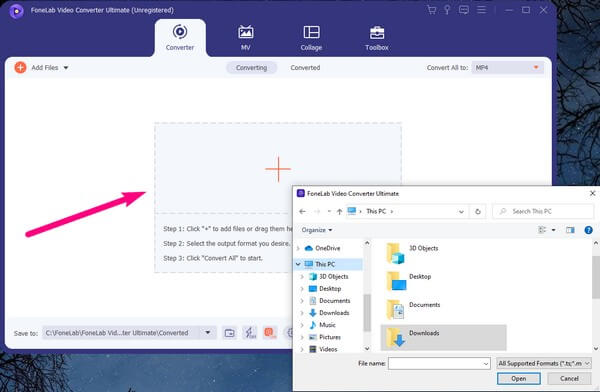
steg 3När videon har laddats upp till programvaran klickar du på listrutan längst upp till höger i gränssnittet. Programmet visar sedan de tillgängliga formaten för att konvertera videor. Välj den MKV alternativ därifrån.
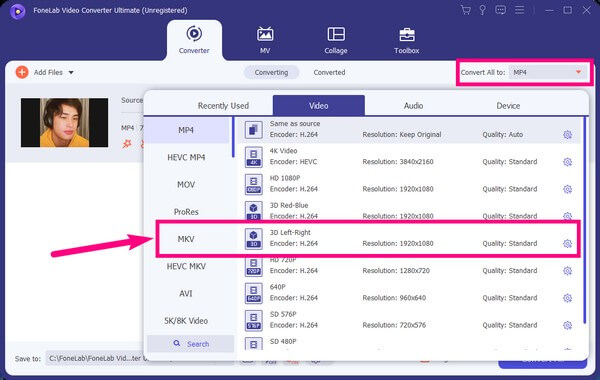
steg 4Utforska de andra funktionerna du ser i gränssnittet. Du kan aktivera ultrasnabb konvertering, inaktivera hårdvaruacceleration eller klicka på kugghjulsikonen för fler inställningar. Du kan också lägga till fler filer och kontrollera Sammanfoga i ett filalternativ för att gå med i videorna.
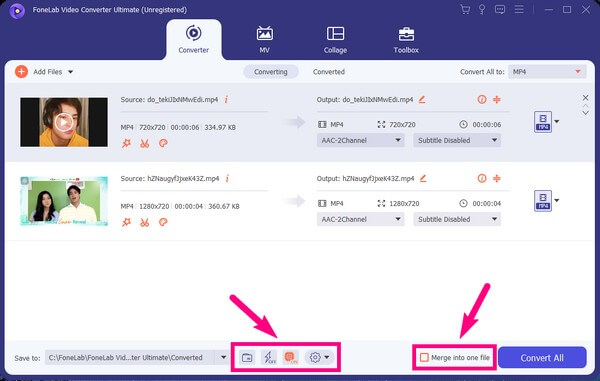
steg 5När du är klar med att lista ut vad du vill göra med din video klickar du på Spara till: menyfältet. Det låter dig välja den mapp där du vill att utdata ska lagras. Senare kan du äntligen klicka på Konvertera alla fliken längst ned till höger i gränssnittet. Detta kommer automatiskt att spara den konverterade filen till dess avsedda mapp.
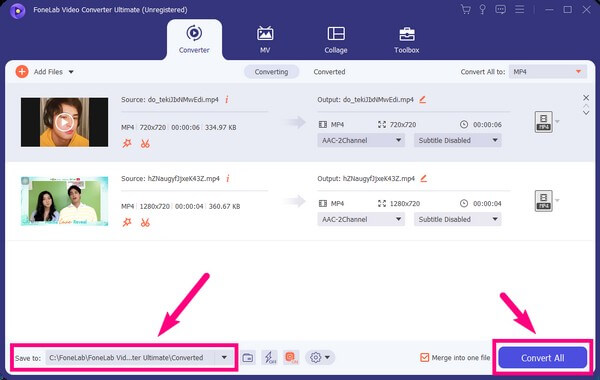
Video Converter Ultimate är den bästa programvara för video- och ljudkonvertering som kan konvertera MPG / MPEG till MP4 med snabb hastighet och hög bild / ljudkvalitet.
- Konvertera alla video / ljud som MPG, MP4, MOV, AVI, FLV, MP3, etc.
- Stöd 1080p / 720p HD- och 4K UHD-videokonvertering.
- Kraftfulla redigeringsfunktioner som Trim, beskär, rotera, effekter, förbättra, 3D och mer.
Del 2. Konvertera MP4 till MKV Online
Bland de hundratals omvandlarna online dök CloudConvert upp på toppen. Denna onlineprogramvara låter dig konvertera din MP4 till en MKV-fil. Den stöder flera videoformat, som du kan konvertera till MKV, AVI, FLV, MOV, MP4, WEBM och WMV. Det är mycket användbart om du vill förvandla din videofil till ett av de nämnda formaten. Observera dock att det här verktyget har begränsningar vad gäller dess gratistjänst. Du tillåts bara 25 konverteringar per dag, och för att konvertera fler än så behöver du redan betala.
Följ följande instruktioner nedan för att konvertera MP4 till MKV med onlineprogramvaran CloudConvert:
steg 1Besök den officiella webbplatsen för CloudConvert. Ställ in videoformatet på dess konverteringssida genom att välja MP4 bredvid konverteringsalternativet. Välj sedan MKV bredvid alternativet till.
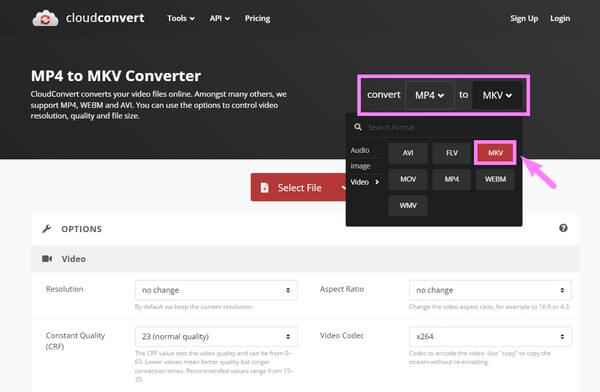
steg 2Därefter klickar du på Välj fil fliken i mitten. När din filmapp visas väljer du MP4-filen du vill konvertera till MKV.
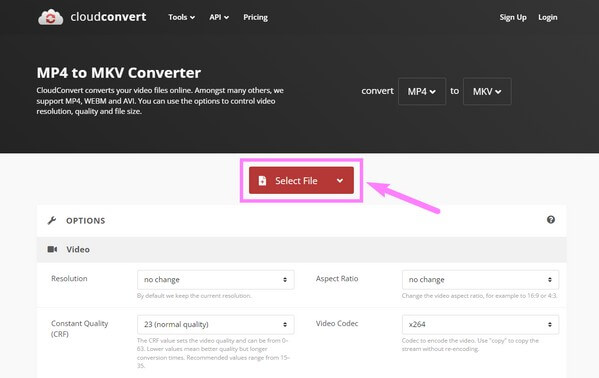
steg 3När du har valt, tryck på Konvertera knappen till höger för videofilen som ska laddas upp. Konverteringsprocessen kommer att ta några ögonblick innan du äntligen kan ladda ner utdata på din dator.
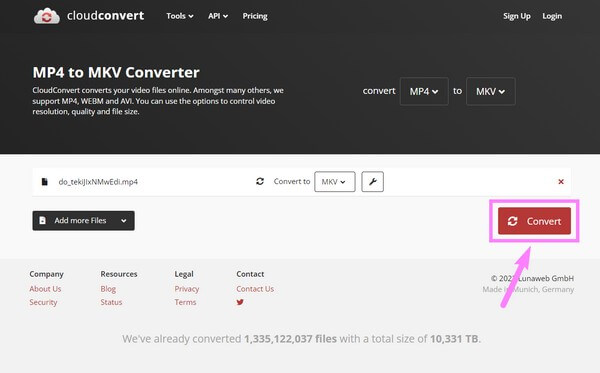
Del 3. Konvertera MP4 till MKV via VLC
Om du har VLC Media Player på din dator kan du också använda den för att konvertera MP4-videoformat till en MKV-fil. Det här programmet spelar inte bara upp dina mediefiler utan konverterar dem också. Men det som den här spelaren saknar är en videoredigeringsfunktion, till skillnad från de andra omvandlarna.
Följ följande instruktioner nedan för att konvertera MP4 till MKV på VLC Media Player:
steg 1Kör VLC Media Player på din dator. Välj fliken Media från menyraden i den övre vänstra delen av skärmen. Klicka på i rullgardinsmenyn Konvertera/spara... alternativ.
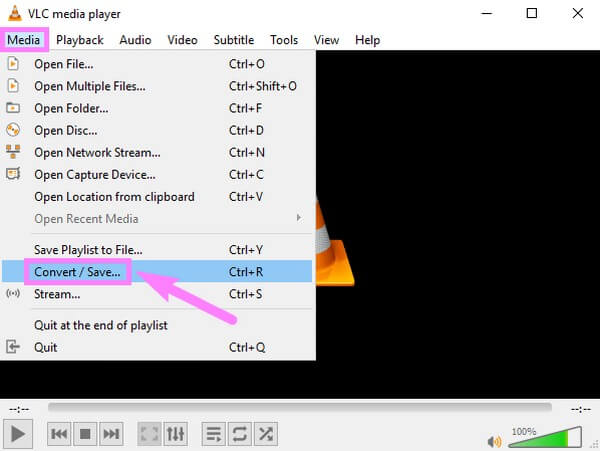
steg 2Välj Arkiv och sedan Lägg till på Öppna media fönster. Välj den video du vill konvertera från din filmapp. Sedan från Konvertera / Spara rullgardinsmenyn, tryck på Konvertera knapp.
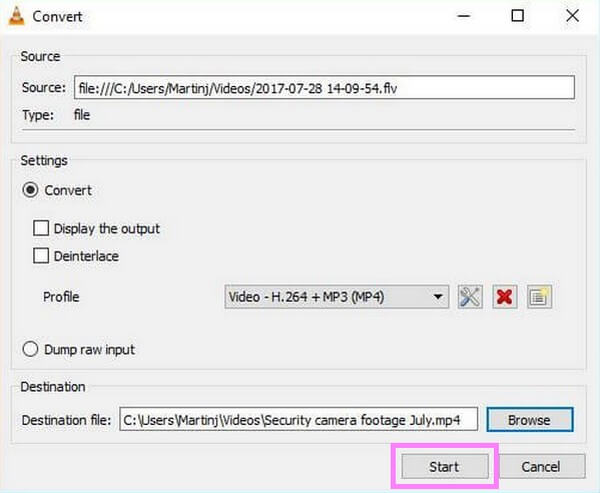
steg 3Välj MKV som utdataformat och välj sedan önskad målmapp för videon. Efter det klickar du Start. Programmet kommer sedan att börja konvertera din fil. När du är klar kommer MKV-filen automatiskt att sparas på din dator.
Video Converter Ultimate är den bästa programvara för video- och ljudkonvertering som kan konvertera MPG / MPEG till MP4 med snabb hastighet och hög bild / ljudkvalitet.
- Konvertera alla video / ljud som MPG, MP4, MOV, AVI, FLV, MP3, etc.
- Stöd 1080p / 720p HD- och 4K UHD-videokonvertering.
- Kraftfulla redigeringsfunktioner som Trim, beskär, rotera, effekter, förbättra, 3D och mer.
Del 4. Vanliga frågor om att konvertera MP4 till MKV
1. Tillåter CloudConvert videoredigering?
Om det är grundläggande videoredigering, så ja. CloudConvert har grundläggande redigeringsfunktioner som begränsar trimning, lägga till undertexter och vattenmärkning. Men om du letar efter mer avancerade redigeringsfunktioner rekommenderar vi FoneLab Video Converter Ultimate. Den erbjuder mer än bara grundläggande redigering med sin videoförbättrande funktion, trimmer, cropper, merger, reverser, rotator och mer.
2. Vilken fil är bättre, MKV eller MP4?
När det gäller kompatibilitet är MP4 utan tvekan bättre, eftersom nästan alla enheter stöder det. Men MKV har också några fördelar som gör att folk vill konvertera MP4 till MKV.
3. Kan FoneLab Video Converter Ultimate konvertera ljudfiler också?
Ja, det kan det. Förutom flera videoformat, FoneLab Video Converter Ultimate kan också konvertera ljudfiler från ett format till ett annat. Det här verktyget stöder nästan alla populära ljudformat, inklusive MP3, AAC, AC3, WMA, WAV, AIFF, FLAC, MKA, M4A och mer. Processen att konvertera ljud är precis samma sak som att konvertera videofiler. Bara den här gången behöver du välja avsnittet Ljud.
Om du letar efter fler verktyg som hjälper dig med dina videor, använd FoneLab Video Converter Ultimate direkt, eller besök FoneLabs webbplats för att hitta andra effektiva lösningar.
Video Converter Ultimate är den bästa programvara för video- och ljudkonvertering som kan konvertera MPG / MPEG till MP4 med snabb hastighet och hög bild / ljudkvalitet.
- Konvertera alla video / ljud som MPG, MP4, MOV, AVI, FLV, MP3, etc.
- Stöd 1080p / 720p HD- och 4K UHD-videokonvertering.
- Kraftfulla redigeringsfunktioner som Trim, beskär, rotera, effekter, förbättra, 3D och mer.
